Windows10系统之家 - 安全纯净无插件系统之家win10专业版下载安装
时间:2023-11-13 16:18:37 来源:Windows10之家 作者:admin
win10的版本
win10的版本划分很多,有家庭版、专业版、企业版、教育版、工作站版、LTSC版等,这边建议不要使用家庭版,因为家庭版中很多常用的基本的功能被阉割了,其他的办公随意选。
其实,win10划分的这么多版本,对于绝大部分人来说,似乎区别不大。
最合理的划分其实应该是,可以搞一个最精简的版本,如xp那般精简,面对老电脑、或者年纪大的人、或者轻度用户;可以搞一个个性化的版本,如win7那边简洁干练,面对年轻人;可以搞一个全功能版,如企业版或者工作站版那样,对面企业或者需求特殊的行业;这样可以照顾各个使用需求的人,也可以照顾到各个硬件配置的新老电脑。
功能1:快速访问
平时最常用的文件夹,可以放置在文件夹的左侧菜单里,这样只要随意打开一个文件夹,就可以从左侧直接进入常用文件夹里,大大提高了效率。
方法:在常用文件夹上右键单击,选择“固定到快速访问”,就会发现文件夹的左侧菜单出现了这个常用文件夹的名称:

那既然能固定到左侧,也是可以取消的,毕竟什么都在变化,如果左侧的常用文件夹不需要了,取消的方法同样简单,在左侧要取消的文件夹上右键单击,选择“从快速访问取消固定”即可。
功能2:任务栏快捷图标
如果电脑里安装了许多的软件,总有常用的,不常用的,那么对于使用频率最高的软件,在开始菜单里面找很浪费时间,可以将其固定在任务栏上面,需要的时候点击即可打开:
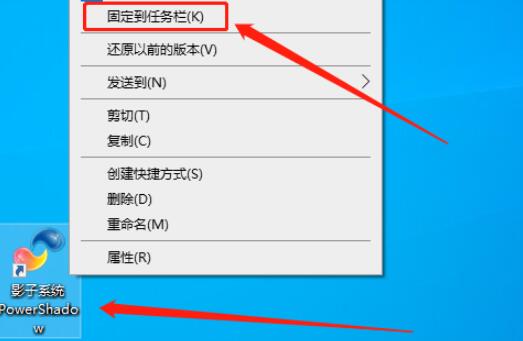
取消的方法也很简单,在任务栏上面的图标点击“从任务栏取消固定”即可:

功能3:任务栏通知图标
刚安装的新系统,右下角的快捷图标都集中在了上三角里面了,碰到需要点击里面的某个图标,会稍显麻烦,我们可以把需要的图标调出来,或者让他们全部显示出来。
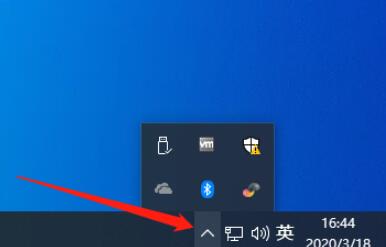
方法如下:
1、在任务栏空白处右键单击,选择“任务栏设置”:

2、在弹窗里,往下拉,找到“通知区域”下面的“选择哪些图标显示在任务栏上”并点击进入:

3、最上面的开关是总开关,如果打开,所有的图标都会显示在任务栏,如果不打开总开关,可以选择打开只需要的图标,让其显示在任务栏右下角:
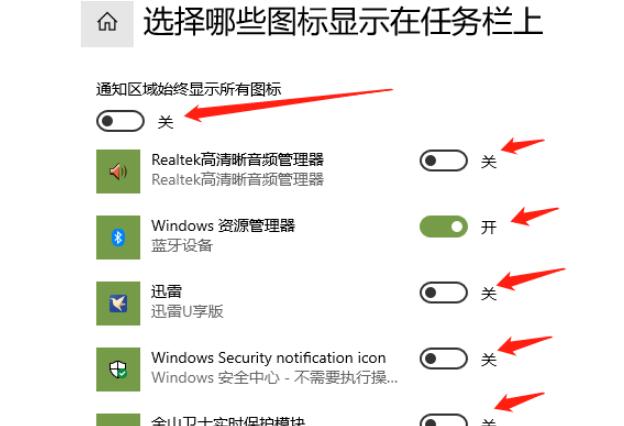
功能4:折叠“此电脑”
打开电脑里的“此电脑”,也就是以前的“我的电脑”,会发现显示界面很杂乱,尤其是上面的几个默认文件夹,很多人都几乎用不到,或者或用到的几率很小,而且其中大部分都在文件夹左侧菜单里面有,重复了。

怎么办呢?我们可以把上面的收缩起来,不显示,办法很简单,点击下三角箭头,即可收起来,下三角会变成右三角:

同样的,再次点击右三角,会再次展开文件夹列表,右三角也会变成下三角。
对于用不到这几个文件夹的朋友来说,收起来之后的此电脑,看起来就干净简洁很多了。
功能5:右下角通知管理
系统右下角的“通知”管理里面,有很多实用的功能。
为什么喜欢这个呢?
如果你每天工作中十几个小时面对显示器,那么你的眼睛会非常的痛苦,流酸水,出现沫沫,酸痛等,但是如果开启了夜间模式,显示器的亮度会大大降低,但是却不会出现看不清的情况,这个是调整亮度不能比拟的。
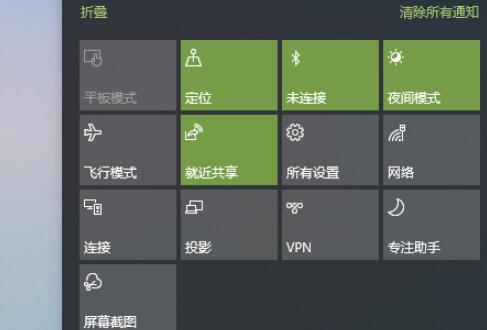
相关文章
热门教程
热门系统下载
热门资讯





























